共享两种办法可以让win10电脑任务栏显示缩略图?
win10系统的任务栏为了方便用户们的使用会有显示缩略图,这样访问的窗口就可以随时打开很方便用户的操作,最近有用户反映自己系统的任务栏并没有显示缩略图,要通过怎样的配置才能将win10电脑任务栏显示缩略图?下文主编就共享两种办法可以让win10电脑任务栏显示缩略图。
办法一、
1、win+R键打开运行窗口,输入“gpedit.msc”点击确定。打开的“本地组策略编辑器”
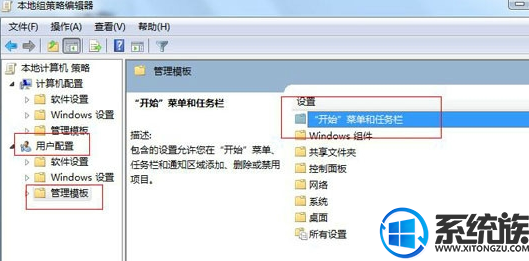
2、点击左侧的用户设置下的管理模板,选择开始菜单和任务栏。
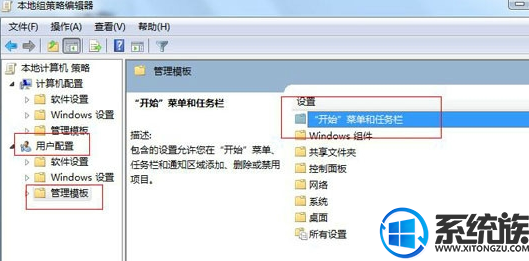
3、滑动滑块,找到并双击打开“关上任务栏缩略图”
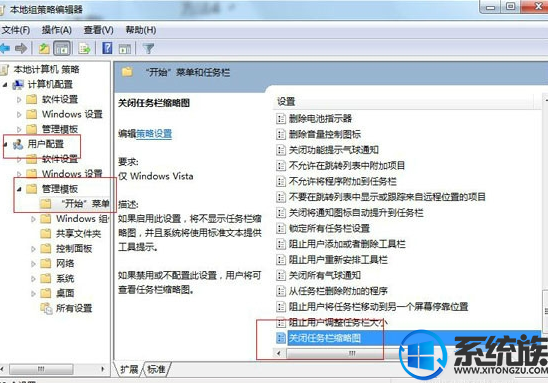
4、将“未设置”改成“已禁用”,点击确定就可以啦
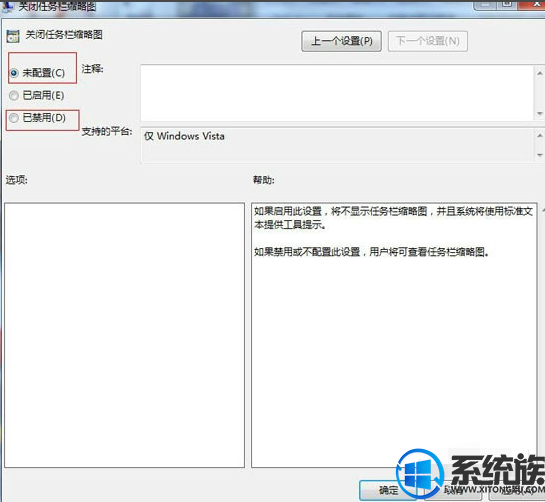
办法二、
1、右击计算机图标,选择“属性”
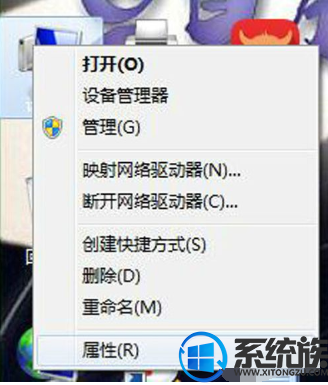
2、点击左侧的高级系统配置
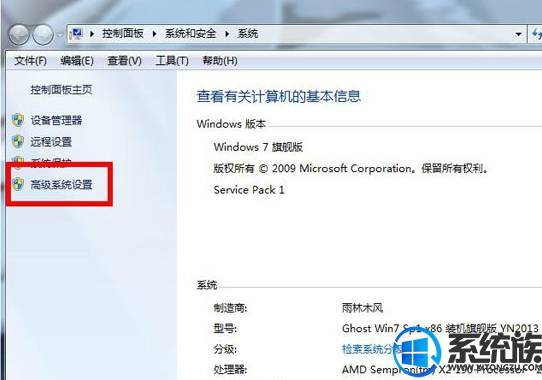
3、点击高级选项卡,点击性能一栏的配置
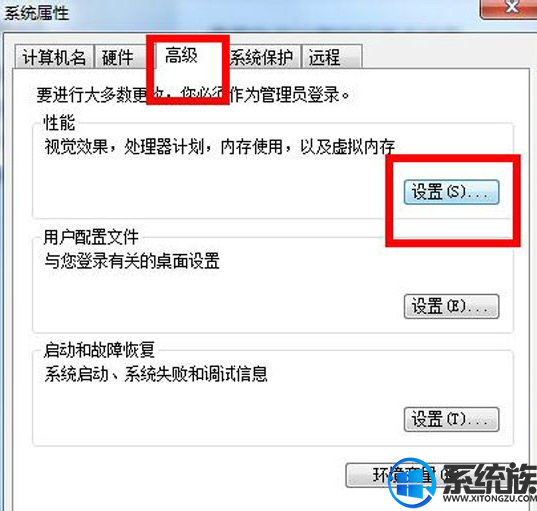
4、选择“调整为最好外观”点击确定即可
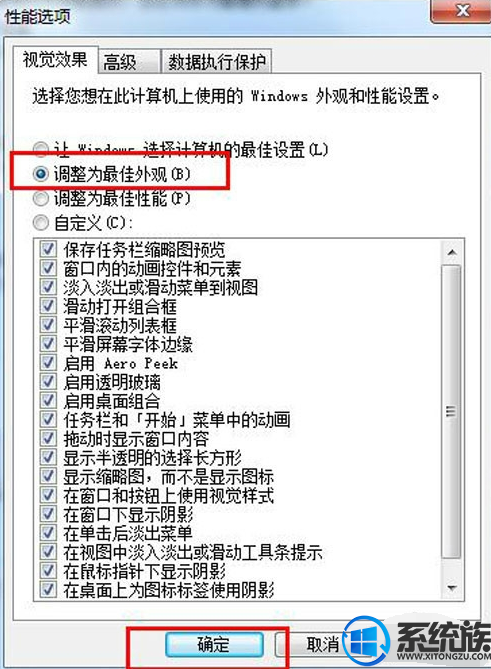
以上便是共享的两种办法可以让win10电脑任务栏显示缩略图,如果您的win10系统任务栏也没有显示缩略图可参考以上共享的办法进行操作,想要知道更多win10电脑介绍请继续关注本站。

 当前位置:
当前位置: